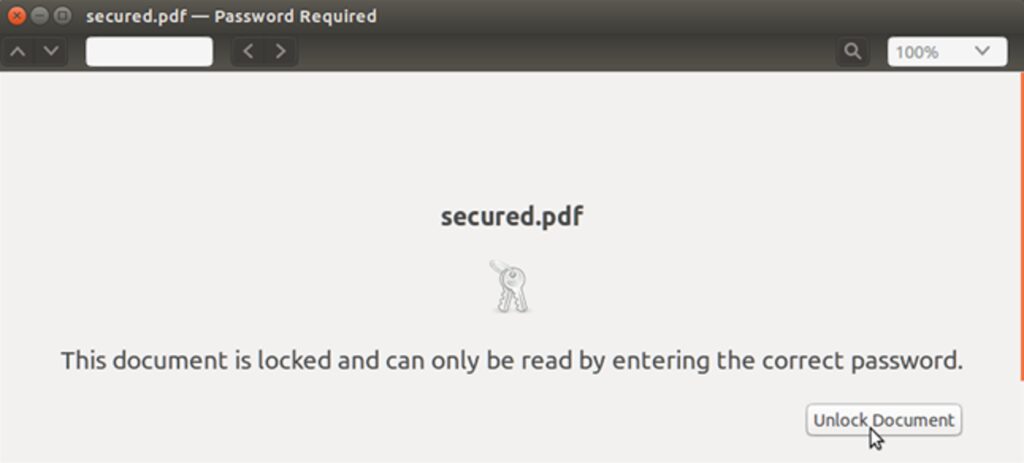
Zabezpieczyłeś plik PDF zawierający poufne informacje długim, bezpiecznym hasłem, aby tylko właściwa strona mogła go otworzyć. Jednak nie chcesz wprowadzać tego hasła za każdym razem, gdy uzyskujesz dostęp do dokumentu, więc chcesz usunąć hasło z kopii.
Pokażemy Ci cztery sposoby w systemie Linux na usunięcie hasła z pliku PDF, gdy znasz hasło.
UWAGA: Kiedy mówimy, aby wpisać coś w tym artykule, a wokół tekstu znajdują się cudzysłowy, NIE wpisuj cudzysłowów, chyba że określimy inaczej.
Korzystanie z zestawu narzędzi PDF (pdftk)
PDF Toolkit to poręczne narzędzie wiersza poleceń do manipulowania plikami PDF. Aby zainstalować pdftk, naciśnij Ctrl + Alt + T, aby otworzyć okno terminala. Wpisz następujące polecenie w wierszu polecenia i naciśnij klawisz Enter.
sudo apt-get zainstaluj pdftk
Po wyświetleniu monitu wpisz hasło do konta użytkownika i naciśnij klawisz Enter.

Proces instalacji rozpoczyna się od analizy twojego systemu i zawiera listę, ile pakietów zostanie zainstalowanych i ile miejsca zajmą. Na pytanie, czy chcesz kontynuować, wpisz „y” i naciśnij Enter.
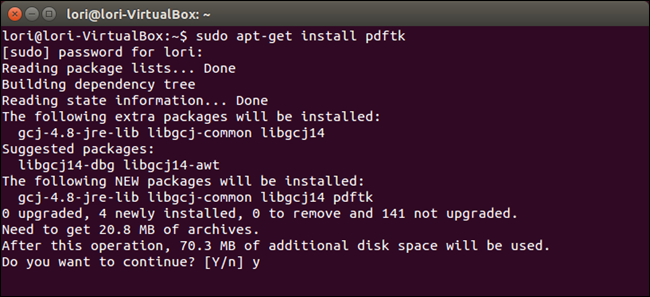
Po zakończeniu instalacji wpisz następujące polecenie w wierszu polecenia, zastępując odpowiednie części, jak wskazano poniżej.
pdftk /home/lori/Documents/secured.pdf input_pw password output /home/lori/Documents/unsecured.pdf
Podział polecenia jest następujący:
| pdftk | Nazwa polecenia |
| /home/lori/Dokumenty/zabezpieczone.pdf | Pełna ścieżka i nazwa pliku PDF chronionego hasłem. Zastąp to pełną ścieżką i nazwą pliku dla pliku PDF chronionego hasłem. |
| input_pw hasło | Pytaj o wprowadzenie hasła użytkownika do chronionego pliku PDF i hasła użytego do otwarcia pliku. Zastąp „hasło” hasłem użytym do otwarcia pliku. |
| output /home/lori/Documents/unsecured.pdf | Pytaj o ścieżkę i nazwę pliku, którego chcesz użyć dla niezabezpieczonego pliku PDF wygenerowanego przez pdftk, a następnie o pełną ścieżkę i nazwę pliku dla niezabezpieczonego pliku PDF, który zostanie wygenerowany. Zastąp pokazaną tutaj ścieżkę pełną ścieżką i nazwą pliku, którego chcesz użyć dla niezabezpieczonego pliku PDF wygenerowanego przez pdftk. |
Naciśnij klawisz Enter, aby wykonać polecenie.

Niezabezpieczony plik PDF jest generowany i zapisywany w lokalizacji określonej w poleceniu.
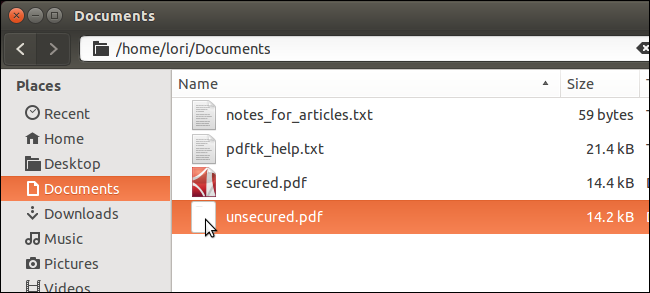
Korzystanie z QPDF
QPDF to program wiersza poleceń dla systemu Linux, który konwertuje jeden plik PDF na inny równoważny plik PDF, zachowując zawartość pliku. Narzędzie umożliwia szyfrowanie i odszyfrowywanie, optymalizację sieci oraz dzielenie i scalanie plików PDF.
Jeśli używasz najnowszej wersji Ubuntu (14.04 w momencie pisania tego artykułu), najprawdopodobniej jest zainstalowany QPDF. Jeśli nie jest zainstalowany, naciśnij Ctrl + Alt + T, aby otworzyć okno Terminal i wpisz następujące polecenie w monicie.
sudo apt-get zainstaluj qpdf
Po wyświetleniu monitu wpisz hasło do konta i naciśnij klawisz Enter.
Po zainstalowaniu QPDF wpisz następujące polecenie w wierszu polecenia i naciśnij klawisz Enter.
qpdf –password=password –decrypt /home/lori/Documents/secured.pdf /home/lori/Documents/unsecured.pdf
Podział polecenia jest następujący:
| qpdf | Nazwa polecenia |
--hasło=hasło |
Pytaj o hasło, aby otworzyć chroniony plik PDF. Wprowadź hasło do pliku po znaku równości. UWAGA: Po lewej stronie znaku równości znajdują się dwie myślniki przed „hasłem”. |
--odszyfrować /home/lori/Documents/secured.pdf |
Pytaj o pełną ścieżkę i nazwę pliku PDF, z którego chcesz usunąć hasło. Zastąp pełną ścieżkę i nazwę pliku nazwą swojego pliku. |
| /home/lori/Dokumenty/niezabezpieczone.pdf | Pełna ścieżka i nazwa pliku dla niezabezpieczonego pliku PDF, który zostanie wygenerowany. Zastąp to pełną ścieżką i nazwą pliku, którego chcesz użyć dla niezabezpieczonego pliku PDF wygenerowanego przez QPDF. |

Korzystanie z narzędzi xpdf
Xpdf-utils to pakiet narzędzi PDF, który zawiera konwerter PDF na PostScript (pdftops), ekstraktor informacji o dokumencie PDF (pdfinfo), ekstraktor obrazu PDF (pdfimages), konwerter PDF na tekst (pdftotext) i czcionkę PDF analizator (pdffonty). Aby uzyskać więcej informacji o każdym narzędziu, wpisz polecenie (w nawiasach dla każdego wymienionego narzędzia), a następnie „–help” (dwie myślniki przed pomocą).
Aby usunąć hasło z pliku PDF, użyjemy narzędzia PDF do PostScript (pdftops) i konwertera Ghostscript PostScript-to-PDF, aby przekonwertować plik PostScript z powrotem na niezabezpieczony plik PDF.
Pakiet xpdf-utils może być już zainstalowany, jeśli używasz najnowszej wersji Ubuntu. Jeśli nie, wpisz następujące polecenie w wierszu polecenia i naciśnij klawisz Enter, aby zainstalować pakiet.
sudo apt-get zainstaluj xpdf-utils
Po wyświetleniu monitu wpisz hasło do konta i naciśnij klawisz Enter.
Po zainstalowaniu xpdf-utils możesz przekonwertować plik PDF chroniony hasłem na plik PostScript. Wpisz następujące polecenie w wierszu polecenia i naciśnij klawisz Enter.
pdftops -upw hasło /home/lori/Documents/secured.pdf /home/lori/Documents/unsecured.pdf
Podział polecenia jest następujący:
| pdftopy | Nazwa polecenia |
| -upw hasło | Pytaj o hasło użytkownika, aby otworzyć chroniony plik PDF. Zastąp „hasło” hasłem, które otwiera chroniony plik PDF. UWAGA: Jest jeden myślnik przed „upw”. |
| /home/lori/Dokumenty/zabezpieczone.pdf | Pełna ścieżka i nazwa pliku PDF chronionego hasłem. Zastąp to pełną ścieżką i nazwą pliku dla pliku PDF chronionego hasłem. |
| /home/lori/Dokumenty/niezabezpieczone.pdf | Pełna ścieżka i nazwa pliku dla niezabezpieczonego pliku PDF, który zostanie wygenerowany. Zastąp to pełną ścieżką i nazwą pliku, którego chcesz użyć dla niezabezpieczonego pliku PDF wygenerowanego przez pdftops. |

Plik postscriptowy jest generowany i umieszczany w folderze określonym w poleceniu.
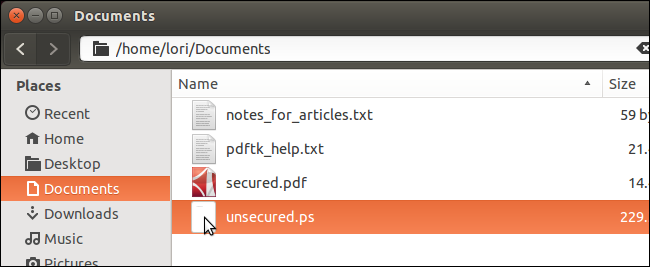
Przed przekonwertowaniem pliku postscriptowego z powrotem na niezabezpieczony plik PDF należy zainstalować konwerter Postscript-to-PDF Ghostscript (ps2pdf). Aby to zrobić, wpisz następujące polecenie w wierszu polecenia i naciśnij klawisz Enter.
kontekst instalacji sudo apt-get
Wpisz hasło do konta po wyświetleniu monitu i naciśnij Enter.

Proces instalacji rozpoczyna się od analizy twojego systemu i zawiera listę, ile pakietów zostanie zainstalowanych i ile miejsca zajmą. Na pytanie, czy chcesz kontynuować, wpisz „y” i naciśnij Enter.

Po zainstalowaniu ps2pdf wpisz następujące polecenie w wierszu polecenia i naciśnij Enter.
ps2pdf /home/lori/Dokumenty/niezabezpieczone.ps /home/lori/Dokumenty/niezabezpieczone.pdf
Podział polecenia jest następujący:
| ps2pdf | Nazwa polecenia |
| /home/lori/Dokumenty/secured.ps | Pełna ścieżka i nazwa pliku postscriptowego. Zastąp to pełną ścieżką i nazwą pliku dla pliku postscriptowego. |
| /home/lori/Dokumenty/niezabezpieczone.pdf | Pełna ścieżka i nazwa pliku dla niezabezpieczonego pliku PDF, który zostanie wygenerowany. Zastąp to pełną ścieżką i nazwą pliku, którego chcesz użyć dla niezabezpieczonego pliku PDF wygenerowanego z pliku postscriptowego przez ps2pdf. |

Nowy, niezabezpieczony plik PDF jest generowany i umieszczany w folderze określonym w poleceniu.
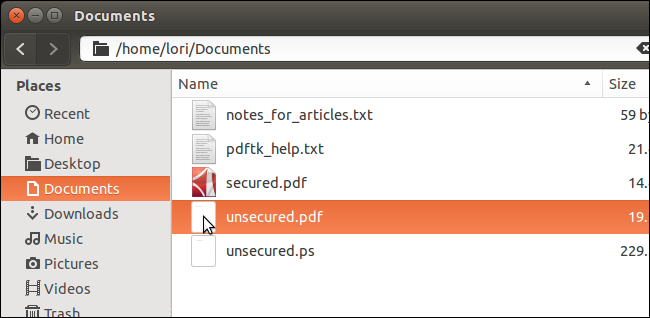
Korzystanie z Evince
Evince to domyślna przeglądarka plików PDF dostarczana z Ubuntu. Możesz go użyć do usunięcia hasła z pliku PDF, o ile znasz hasło. Jest to narzędzie graficzne, ale uruchomimy je z wiersza poleceń. Aby uruchomić Evince, wpisz następujące polecenie w wierszu polecenia i naciśnij klawisz Enter.
evice /home/lori/Documents/secured.pdf
Zastąp pełną ścieżkę i nazwę pliku PDF.

UWAGA: Możesz zobaczyć następujący komunikat o błędzie, ale plik i tak zostanie otwarty.

Evince wyświetla okno dialogowe z prośbą o podanie hasła użytkownika, aby otworzyć plik PDF. Wprowadź hasło w polu edycji i wybierz, jak długo Evince ma je zapamiętać. Kliknij „Odblokuj dokument”.
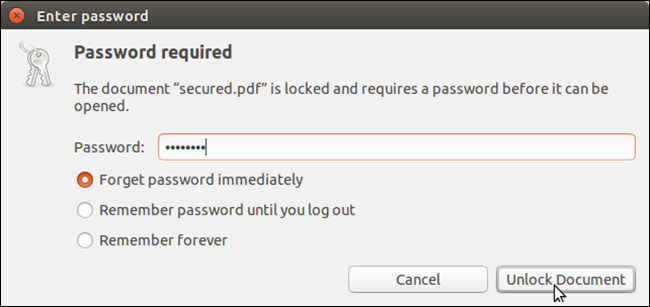
Po otwarciu pliku PDF wybierz „Drukuj” z menu „Plik”.
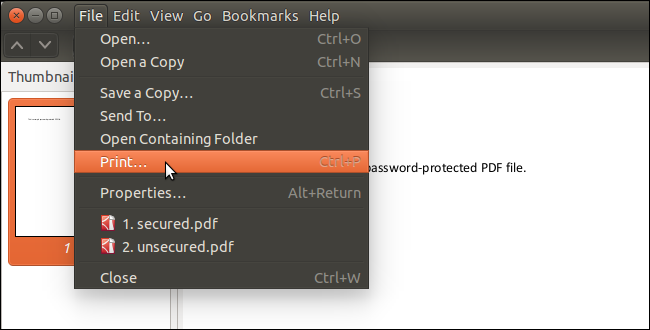
W oknie dialogowym „Drukuj” wybierz „Drukuj do pliku”. Jeśli chcesz zmienić nazwę pliku lub lokalizację, w której jest zapisany, kliknij przycisk obok „Plik” pokazujący ścieżkę i nazwę pliku.
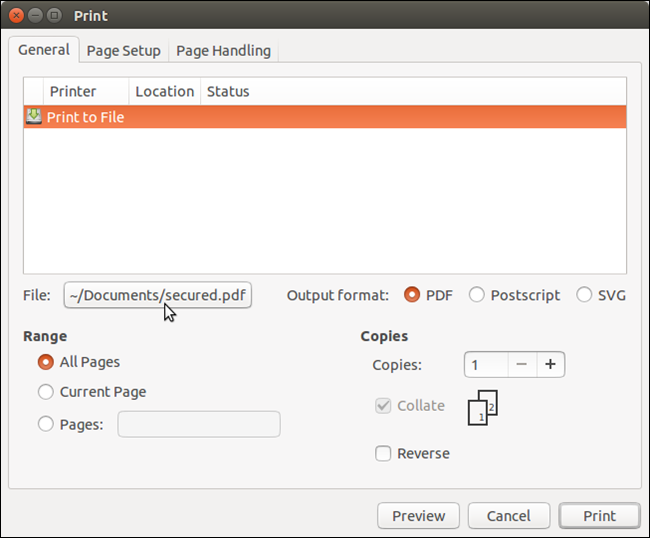
W oknie dialogowym „Wybierz nazwę pliku” przejdź do lokalizacji, w której chcesz zapisać niezabezpieczony plik PDF i wprowadź nazwę pliku w polu Nazwa. Kliknij „Wybierz”.
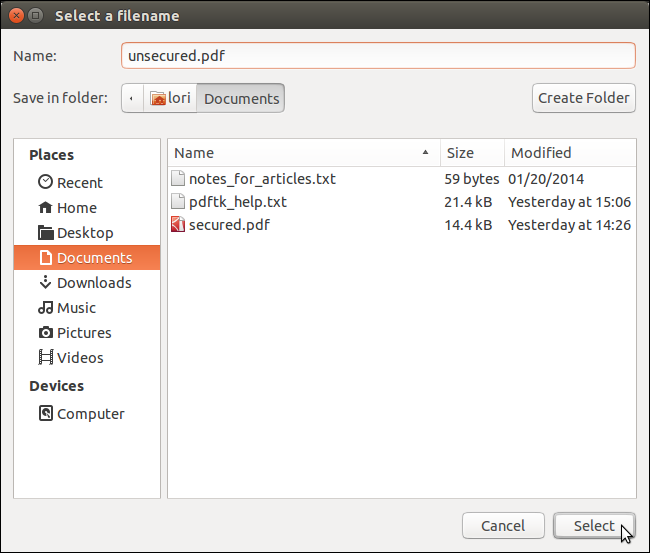
Nowa ścieżka i nazwa pliku zostaną wyświetlone na przycisku „Plik”. Zaakceptuj domyślne ustawienia dla innych opcji i kliknij „Drukuj”.
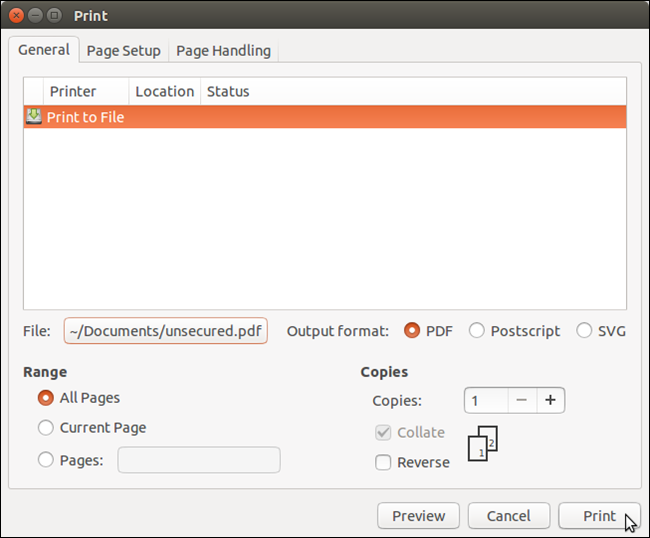
Niezabezpieczony plik PDF zostanie zapisany w wybranej lokalizacji.
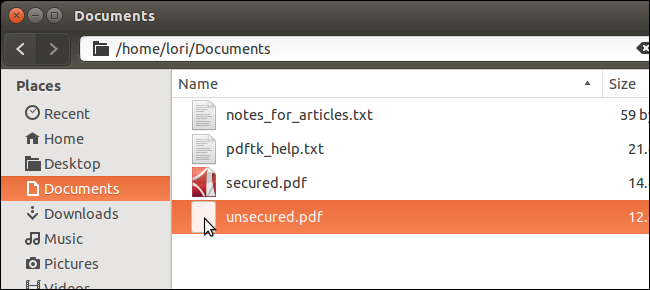
Kliknij dwukrotnie plik, aby otworzyć go ponownie w Evince. Zauważ, że nie jesteś proszony o podanie hasła.
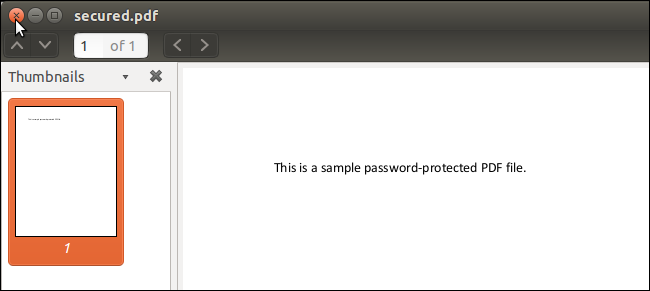
Pamiętaj, aby usunąć hasło z pliku PDF za pomocą tych narzędzi, musisz je znać.